
Tato příručka ukazuje, jak pomocí příkazového řádku systému Linux zjistit množství místa na disku, které soubor nebo složka zabírá.
Zjistěte velikosti souborů všech souborů a složek
Příkaz du shrnuje využití disku každého souboru. Ve své nejjednodušší podobě můžete spustit následující příkaz: du
To posouvá soubory a složky v aktuálním pracovním adresáři. U každého zobrazeného souboru se vedle něj zobrazí velikost souboru a v dolní části se zobrazí celková velikost souboru. Chcete -li zjistit, kolik místa je na disku využito, začněte v kořenové složce pomocí následujícího příkazu: du /
Možná budete muset použít sudo společně s příkazem du ke zvýšení oprávnění takto: sudo du /
Hlavním problémem výše uvedeného příkazu je, že uvádí pouze velikost souboru podsložek a nikoli soubory v těchto podsložkách. Chcete -li získat úplný seznam, použijte jeden z následujících příkazů: du -a
du -vše
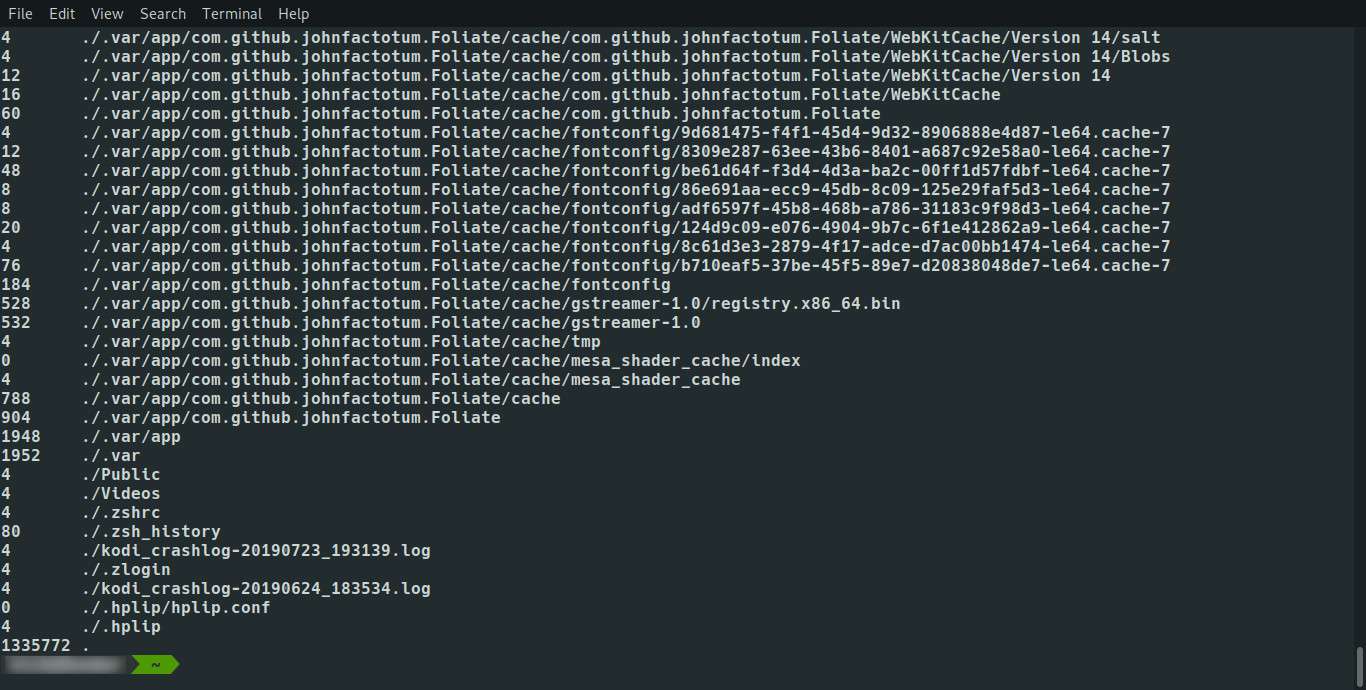
Chcete -li, aby se výstup posouval na stránkách, použijte příkaz more nebo less takto: du | více
du | méně
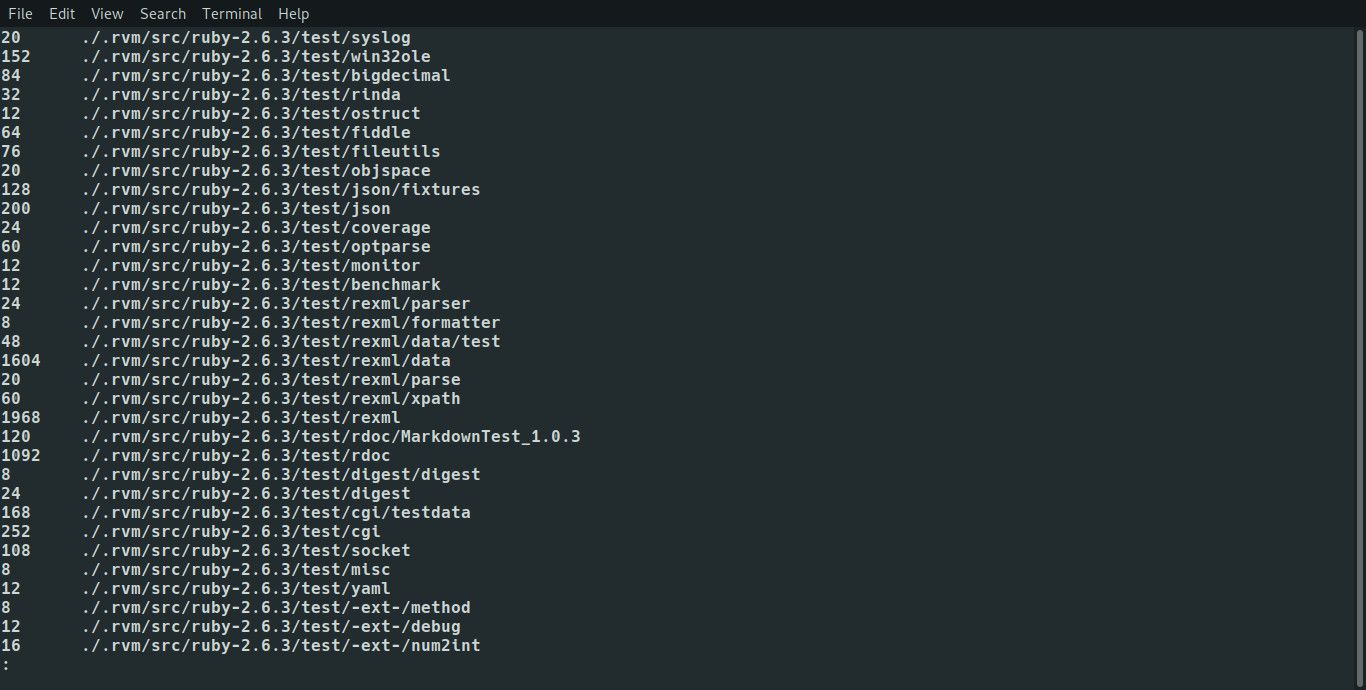
Zjistěte velikost souboru jednotlivých souborů a složek
Pokud chcete zjistit využití disku jedním souborem, zadejte název souboru společně s příkazem du následovně: du/cesta/k/souboru
Například: du image.png
Výstup bude něco takového: 36 image.png
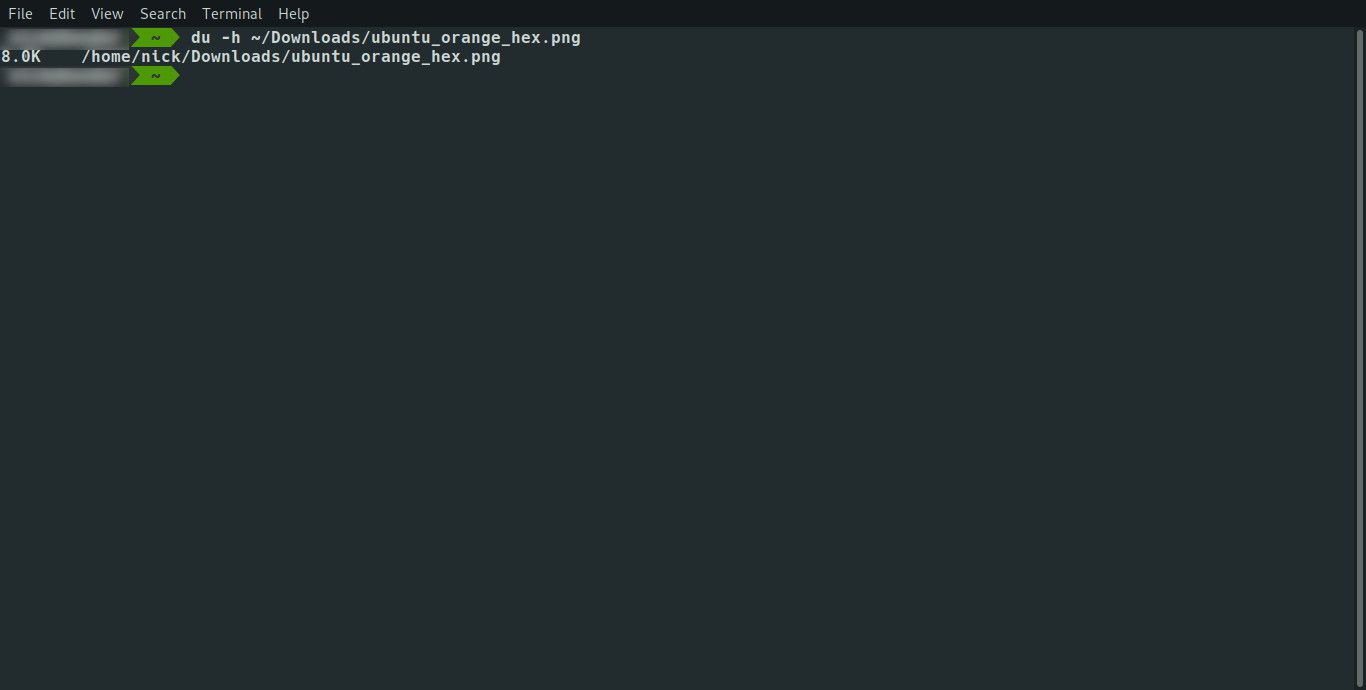
Pokud spolu s příkazem du zadáte název složky, získáte seznam všech souborů ve složce. Například: 88 Steam/logy
92 Steam
Výše uvedené ukazuje, že složka Steam má složku s protokoly o velikosti 88 a celkový počet složek ve službě Steam je 92. Soubory ve složce protokolů nejsou uvedeny. Seznam souborů získáte pomocí následujícího příkazu: du -a Steam
Výsledky jsou nyní následující: 84 Steam/logs/bootstrap_log.txt
88 Steam/protokoly
92 Steam
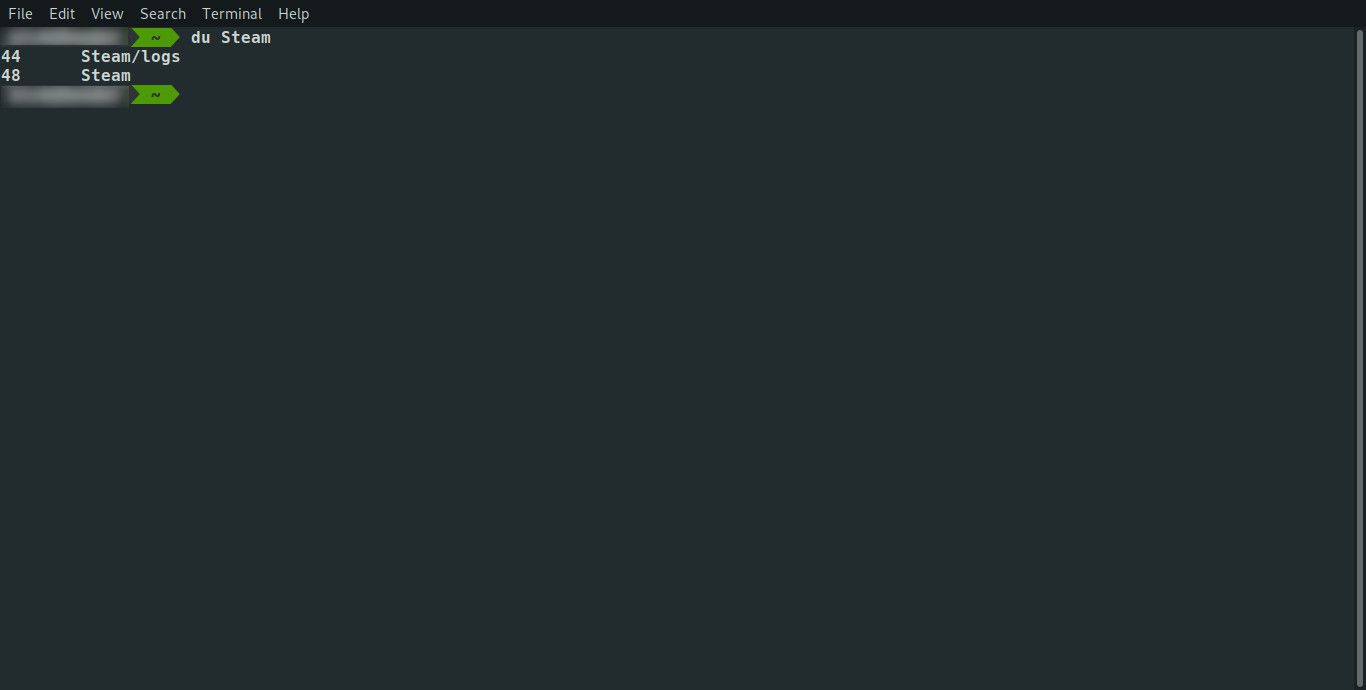
Změňte výstup velikosti souboru
Ve výchozím nastavení jsou velikosti souborů uvedeny jako kilobajty. Velikost bloku můžete změnit na jiné hodnoty následujícím způsobem: du -BM
Například soubor s názvem zorin.iso, která má ve výchozím nastavení velikost 1630535680. du -BM zorin.iso
Výše uvedený příkaz vydává velikost jako 1556M.
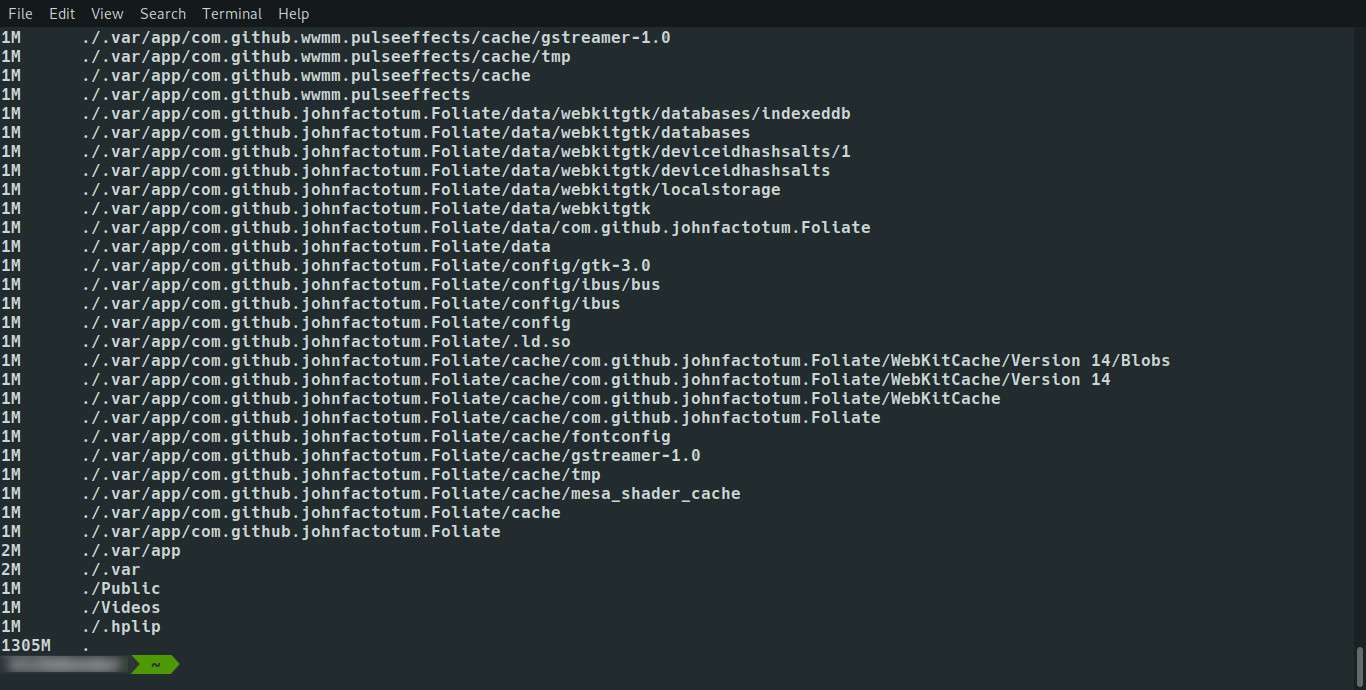
Můžete také použít K nebo G následujícím způsobem: du -BK zorin.iso
du -BG zorin.iso
V kilobajtech je soubor zorin.iso uveden jako 159232 kB. V gigabajtech je soubor zorin.iso uveden jako 2G. Existuje osm možných nastavení, která jsou následující:
- K: Kilobajty
- M: Megabajty
- G: Gigabajty
- T: Terabajty
- P: Petabajty
- E: Exabajtů
- Z: Zettabytes
- Y: Yottabytů
Pokud získáte seznam souborů, je obtížné získat správnou velikost zobrazení. Například soubor 100 bajtů musí být zobrazen jako bajty. Soubor o velikosti 16 gigabajtů je lépe zobrazen v gigabajtech. Chcete -li získat odpovídající velikost souboru na základě zobrazeného souboru, použijte jeden z následujících příkazů: du -h
du-lidsky čitelné
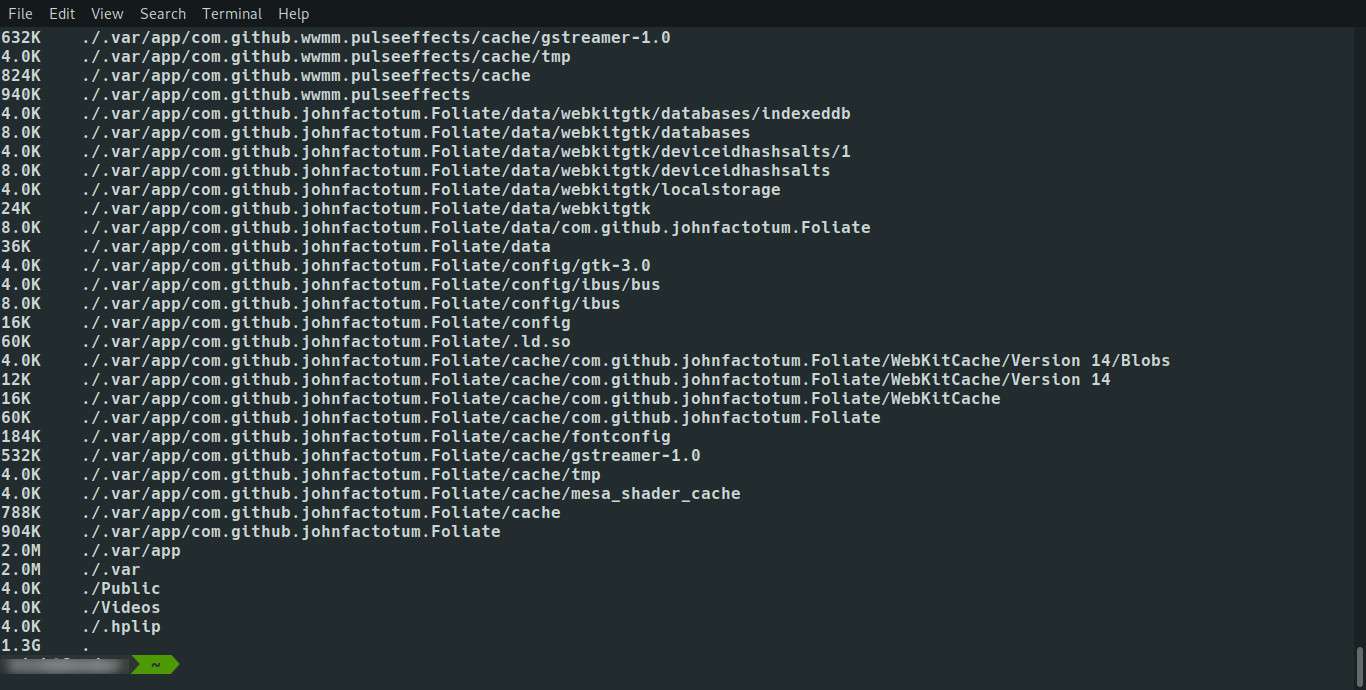
Shrňte výstup
Chcete -li, aby příkaz du zobrazoval celkovou velikost souborů a složek, použijte následující příkazy: du -c
du -celkem
Většinu ostatních výstupů, jako je výpis souborů a složek, můžete také eliminovat pomocí následujících příkazů: du -s
du -shrnout
souhrn
Více o příkazu du se dozvíte spuštěním příkazu man v terminálu následujícím způsobem: man du
Další příkaz, o kterém si můžete přečíst, je příkaz df. Tento příkaz hlásí využití systému souborů a místa na disku.